สมาร์ทโฟนได้มอบความสะดวกสบายให้กับแอปที่สามารถทำได้ทุกอย่าง แต่นั่นไม่ได้ช่วยอะไรมากหากคุณแตะพวกมันและไม่มีอะไรเกิดขึ้น หากแอปไม่เปิดบนอุปกรณ์ Android ของคุณ ต่อไปนี้เป็นวิธีแก้ไขที่เป็นไปได้
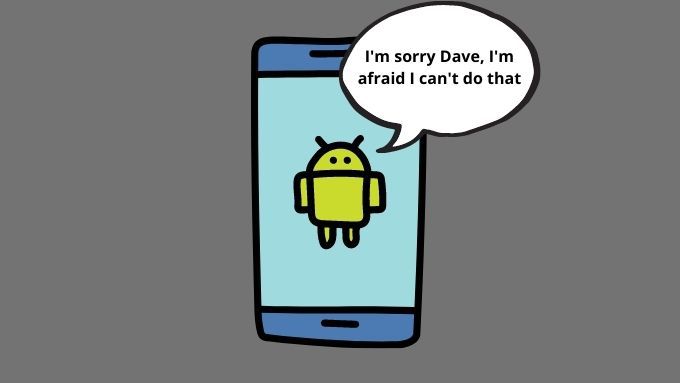
รีสตาร์ทโทรศัพท์ของคุณ
บ่อยครั้งที่แอปไม่สามารถเปิดได้อย่างถูกต้อง เนื่องจากปัญหาชั่วคราวที่ได้รับการแก้ไขโดยเพียงแค่รีสตาร์ทอุปกรณ์ของคุณ
คุณสามารถดำเนินการซอฟต์รีบูตได้โดยการกดปุ่มเปิด/ปิดค้างไว้และเลือก รีสตาร์ทหรือปัดเงาแอปลง เลือกไอคอนเปิด/ปิด จากนั้นเลือก เริ่มต้นใหม่. โทรศัพท์ Android รุ่นเก่าใช้วิธีปุ่มเปิดปิด รุ่นที่ใหม่กว่าใช้วิธีแรเงาแอป
แอปสำหรับ Android เวอร์ชันอื่นหรือไม่
หากคุณได้รับคำเตือนว่ามีการสร้างแอปสำหรับ Android เวอร์ชันเก่า แอปอาจเปิดทำงานไม่ถูกต้อง นักพัฒนาจะต้องเปิดตัวแอปเวอร์ชันใหม่สำหรับโทรศัพท์ Android เวอร์ชันปัจจุบันของคุณ ในกรณีร้ายแรง คุณอาจต้องการอ่าน วิธีดาวน์เกรดเวอร์ชันระบบปฏิบัติการ Android ของคุณ
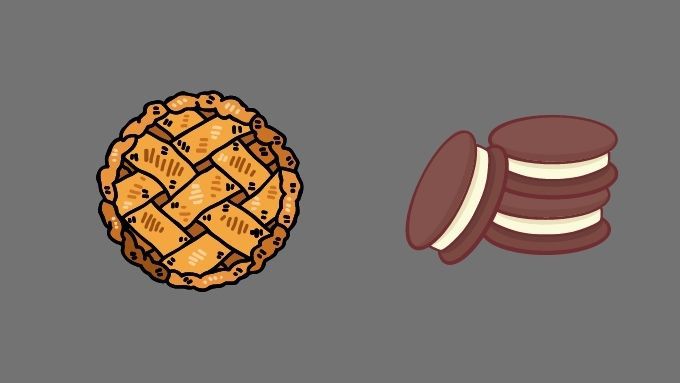
ตรวจสอบการอัปเดต Android
ปัญหาตรงข้ามยังสามารถครอบตัดได้ ขึ้น แอปอาจใหม่เกินไปสำหรับ Android เวอร์ชันปัจจุบันของคุณ ตรวจสอบว่ามีการอัปเดตระบบที่รอดำเนินการในโทรศัพท์ของคุณหรือไม่ ติดตั้งก่อนที่จะลองเรียกใช้แอปอีกครั้ง
หากต้องการดูว่าคุณมีการอัปเดตระบบรออยู่ในส่วนปีกหรือไม่ ให้ลากแอปเฉดสีลงแล้วเปิดเมนูการตั้งค่าการตั้งค่า. จากนั้นมองหา การอัปเดตซอฟต์แวร์หรือสิ่งที่คล้ายกัน
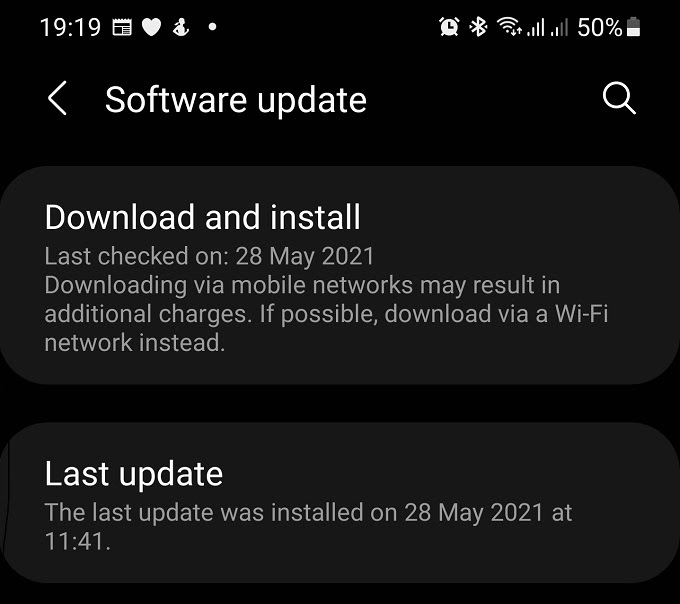
คุณสามารถใช้ฟังก์ชันการค้นหาภายในเมนูการตั้งค่าได้ หากคุณไม่เห็นเมนูอัปเดตซอฟต์แวร์ คุณจะเห็นการแจ้งเตือนว่าโทรศัพท์ของคุณเป็นเวอร์ชันล่าสุดหรือกำลังรอการอัปเดต
ตรวจสอบการอัปเดตแอป
อาจเป็นไปได้ว่าแอปของคุณได้รับการอัปเดตโดยนักพัฒนา แต่คุณยังไม่ได้ติดตั้งการอัปเดต เปิด Google Play Store และไปที่หน้าของแอพ หากการอัปเดตอยู่ระหว่างดำเนินการ คุณจะเห็นปุ่ม "อัปเดต" แทนที่ปุ่มติดตั้งหรือเปิดตามปกติ
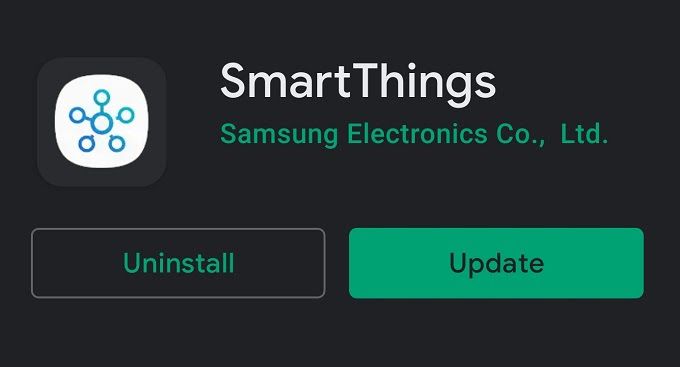
หรือเปิด Google Play Store จากนั้นเลือก ไอคอนโปรไฟล์>แอปและเกมของฉัน>แท็บอัปเดตแอปทั้งหมดที่ต้องมีการอัปเดตจะแสดงที่นี่
ไซด์โหลดแอปเวอร์ชันเก่า
การกลับไปใช้แอปเวอร์ชันเก่าที่ทำงานบนโทรศัพท์ของคุณมาก่อนจะแก้ไขได้ ปัญหาต่างๆ หากมีการแนะนำจุดบกพร่องใหม่ คุณสามารถหลีกเลี่ยงได้โดยใช้แอปเวอร์ชันเก่า หากระบบปฏิบัติการของโทรศัพท์เก่าเกินไป แอปเวอร์ชันเก่าอาจเป็นเวอร์ชันสุดท้ายที่ใช้งานได้บนโทรศัพท์ของคุณ
หากผู้ผลิตโทรศัพท์ของคุณจะไม่อัปเดต Android เวอร์ชันใหม่กว่า โดยปกติแล้ว คุณสามารถไซด์โหลดแอปเวอร์ชันเก่าได้
ไซด์โหลดเป็นวิธีแก้ปัญหาชั่วคราวที่คุณคัดลอกแพ็กเกจ APK ของแอปลงในโทรศัพท์และติดตั้งด้วยตนเอง คุณต้องอนุญาตการติดตั้งแอปจากแหล่งที่ไม่รู้จักในโทรศัพท์ของคุณ
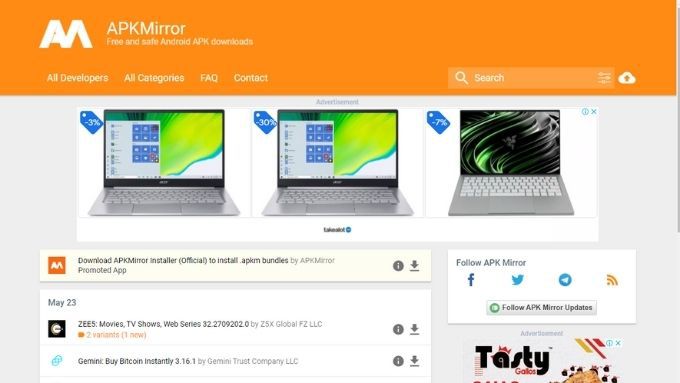
โดยปกติแล้ว คุณจะค้นหาไฟล์ APK สำหรับแอปเวอร์ชันเก่าได้ในเว็บไซต์เช่น กระจก APK
วิธีนี้ใช้ได้ก็ต่อเมื่อแอปดังกล่าวไม่ได้อาศัยเว็บ บริการในการทำงาน เป็นเรื่องปกติที่แอปเวอร์ชันเก่าจะยังคงเข้ากันได้กับบริการเว็บล่าสุดที่จัดทำโดยผู้ผลิตแอป บริการเหล่านี้มักมีจุดมุ่งหมายเพื่อทำงานร่วมกับซอฟต์แวร์เวอร์ชันล่าสุดเท่านั้น อย่างไรก็ตาม สำหรับบางแอป เช่น เกมหรือยูทิลิตีแบบมีเครื่องในตัว ซึ่งไม่ต้องเชื่อมต่อกับบริการเว็บ สามารถติดตั้งเวอร์ชันเก่าจากไฟล์ APK ได้
ลองดู วิธีการติดตั้งแอพ Android โดยใช้ไฟล์ APK และ 5 สุดยอดเว็บไซต์ดาวน์โหลด APK ที่ปลอดภัยที่สุดสำหรับแอพ Android สำหรับข้อมูลโดยละเอียด
บังคับปิดแอป
แอปอาจไม่เปิดเพราะไม่เคยปิดจริงตั้งแต่แรก ดังนั้น บังคับปิดแอปและเรียกใช้อีกครั้ง
ขั้นตอนที่แน่นอนอาจแตกต่างกันเล็กน้อยจากโทรศัพท์ Android ยี่ห้อหนึ่งไปยังรุ่นถัดไปและตามเวอร์ชันของระบบปฏิบัติการ ขั้นตอนทั่วไปคือ:
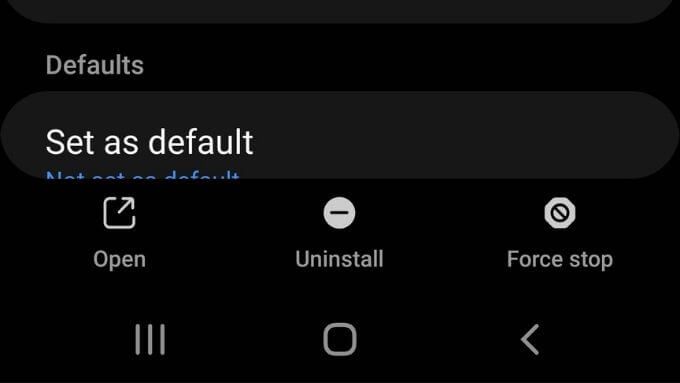
หลังจากบังคับปิดแอปแล้ว ให้ลองเปิดใหม่อีกครั้งและดูว่าจะช่วยได้หรือไม่
ล้างแคชของแอป
แอปพลิเคชัน Android จำนวนมากรักษาแคชข้อมูลในเครื่องเพื่อช่วยให้ทำงานได้อย่างมีประสิทธิภาพมากขึ้นหรือเมื่อขาดการเชื่อมต่ออินเทอร์เน็ต หากแคชเสียหาย อาจทำให้เกิดปัญหากับแอปได้

ดูบทความเกี่ยวกับวิธีการ ล้างแคชของแอปด้วยตนเอง ของเรา อีกครั้ง ขั้นตอนที่แน่นอนอาจแตกต่างกันไปตามรุ่นของโทรศัพท์ Android ของคุณ
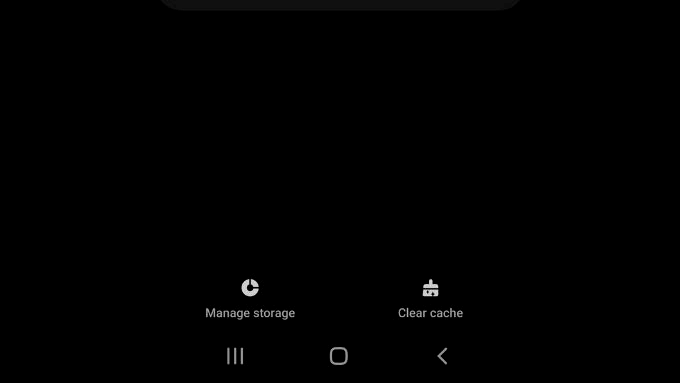
ตอนนี้ให้เปิดแอปอีกครั้ง คุณอาจต้องป้อนข้อมูลรับรองการเข้าสู่ระบบของคุณอีกครั้ง ทั้งนี้ขึ้นอยู่กับประเภทของแอป
ย้ายแอปออกจากการ์ด SD
โทรศัพท์ Android บางรุ่นให้คุณติดตั้งแอปพลิเคชันหรือย้ายแอปพลิเคชันบางส่วนไปยัง การ์ด SD ขออภัย การ์ด SD มีความน่าเชื่อถือน้อยกว่าหน่วยความจำภายในโทรศัพท์ของคุณและเสียหายได้ง่าย การ์ด SD ที่เสียหายอาจทำให้แอปไม่สามารถเปิดได้

ลอง ย้ายแอพกลับไปที่ที่เก็บข้อมูลภายใน จากการ์ด SD หลังจากนั้นคุณอาจต้องติดตั้งใหม่ แอปหากไฟล์ใดเสียหาย
ถอนการติดตั้งและติดตั้งแอปอีกครั้ง
หากไม่มีวิธีแก้ไขข้างต้นสำหรับคุณ ขั้นตอนที่รุนแรงกว่านั้นคือการลบและติดตั้งแอปพลิเคชันใหม่ คุณอาจสูญเสียข้อมูลสำหรับแอปที่คุณมีปัญหา ดูว่ามีวิธีการเก็บรักษาข้อมูลนั้นก่อนที่จะลบหรือไม่ วิธีการมีดังนี้
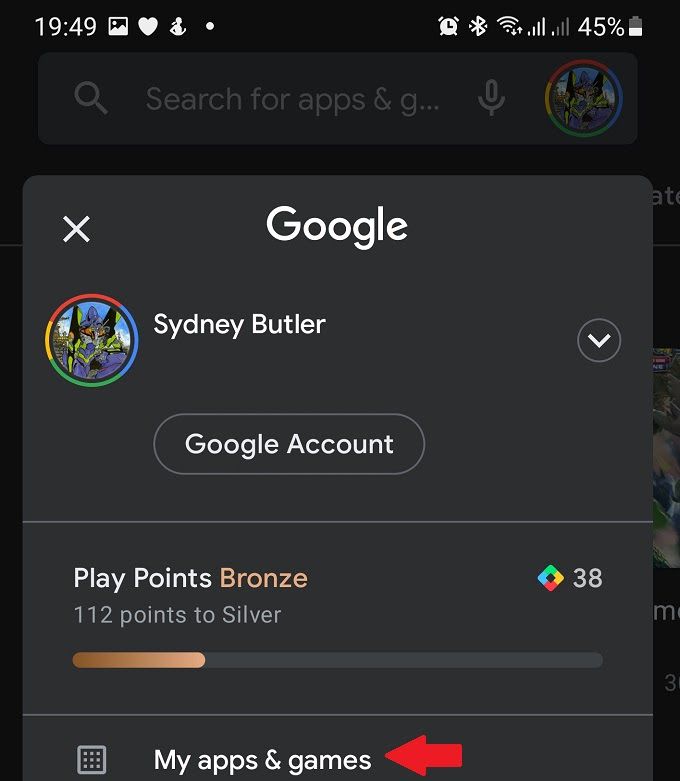
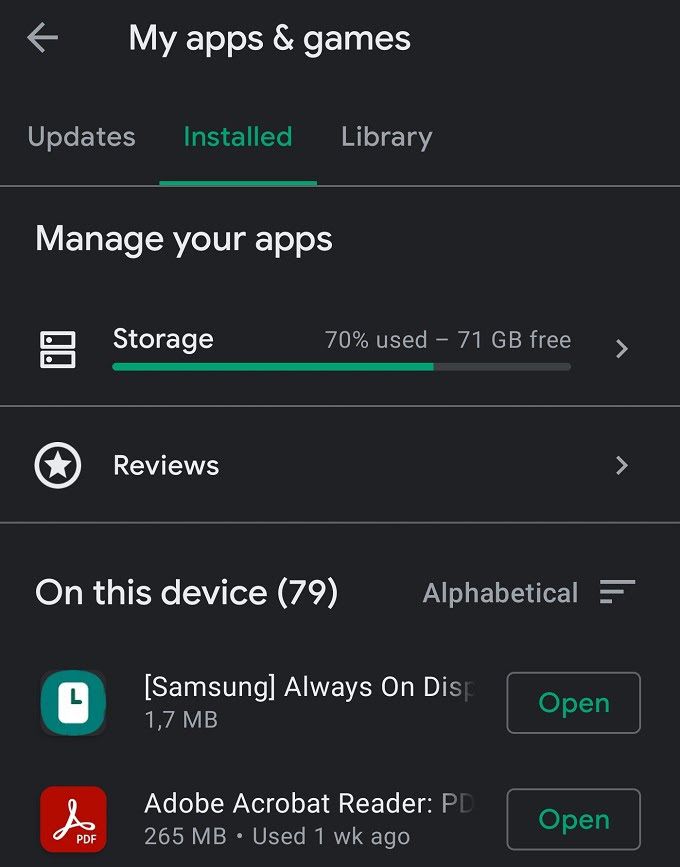
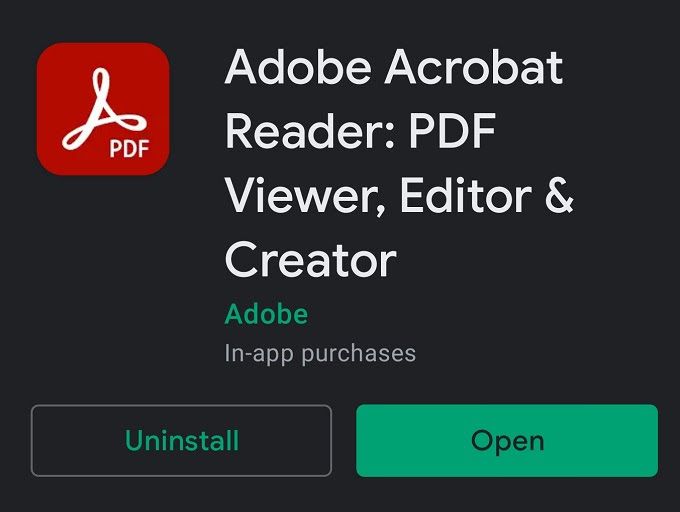
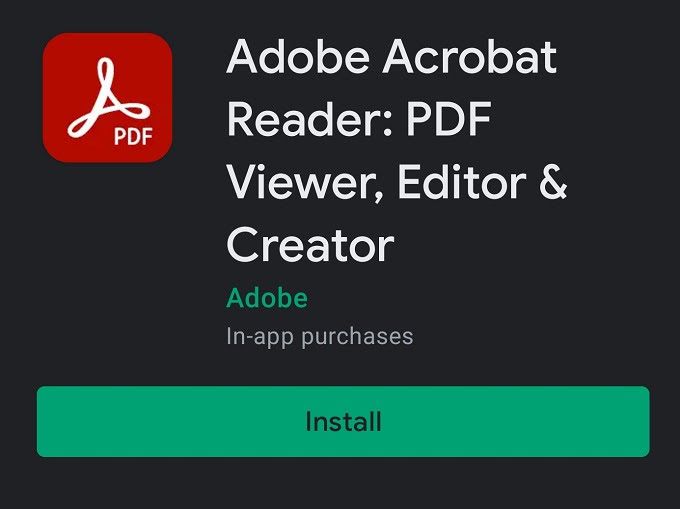
หวังว่าคุณจะมีแอปที่ใช้งานได้อีกครั้ง
ลบการอัปเดต Webview
WebView เป็นองค์ประกอบที่ใช้ร่วมกันที่สำคัญของ Android ที่ใช้โดยแอปพลิเคชันจำนวนมาก เมื่อมีสิ่งผิดปกติเกิดขึ้นกับ WebView อาจทำให้แอปทำงานผิดปกติได้
หากการอัปเดตล่าสุดของ Webview สร้างความหายนะให้กับโทรศัพท์ของคุณ คุณสามารถย้อนกลับเป็นเวอร์ชันเก่าได้ วิธีลบการอัปเดต Webview มีดังนี้
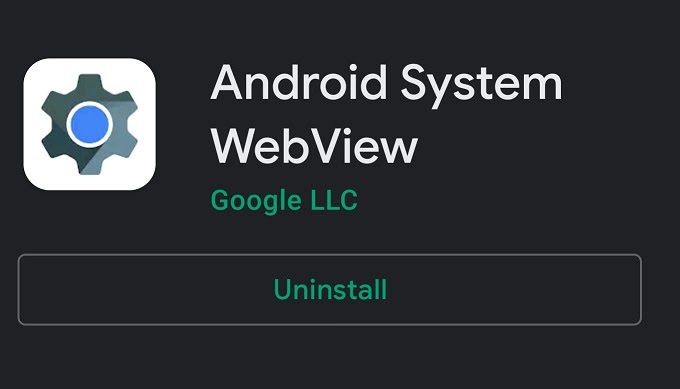
ตรวจสอบว่าแอปของคุณทำงานอีกครั้งหรือไม่ หากใช้งานได้หลังจากลบการอัปเดต WebView ออก ให้รอจนกว่าจะมีการอัปเดตในภายหลัง หรือตัวแอปเองจะได้รับการอัปเดตที่แก้ไขปัญหาได้ จากนั้น คุณสามารถอัปเดต WebView อีกครั้งโดยใช้ขั้นตอนเดียวกับด้านบน ยกเว้นคุณจะใช้ปุ่ม อัปเดตแทน
ติดต่อนักพัฒนาแอป
ถ้าทั้งหมด มิฉะนั้น คุณอาจต้องขอความช่วยเหลือจากนักพัฒนาแอป มีหลายวิธีในการทำเช่นนี้
คนส่วนใหญ่เพียงแค่เขียนรีวิวในแอปใน Google Play Store และรอการตอบกลับ ค้นหาส่วน "ติดต่อนักพัฒนา" บนหน้าแอปและแจ้งให้นักพัฒนาทราบถึงปัญหาของคุณ โดยปกติ นักพัฒนาซอฟต์แวร์มักจะกระตือรือร้นที่จะทำให้แน่ใจว่าซอฟต์แวร์ของตนใช้งานได้ อย่าลืมสุภาพ!